Naprawa problemy związane z siecią w systemie Android może być dość trudna, ale nie wtedy, gdy znasz odpowiednie kroki rozwiązywania problemów. W tym samouczku przedstawiamy 11 potencjalnych rozwiązań, które można wypróbować, jeśli Twój telefon z Androidem nie łączy się z Wi-Fi.
1. Włącz ponownie Wi-Fi na swoim urządzeniu
Jeśli Twój telefon nie wykrywa sieci lub połączenie co jakiś czas się zrywa, wyłączenie i ponowne włączenie Wi-Fi (w telefonie) może rozwiązać problem.
Wyłącz Wi-Fi w telefonie z panelu powiadomień lub menu Ustawienia (Ustawienia >Sieć i internet >Wi-Fi >Użyj Wi-Fi ), odczekaj kilka sekund i włącz je ponownie.
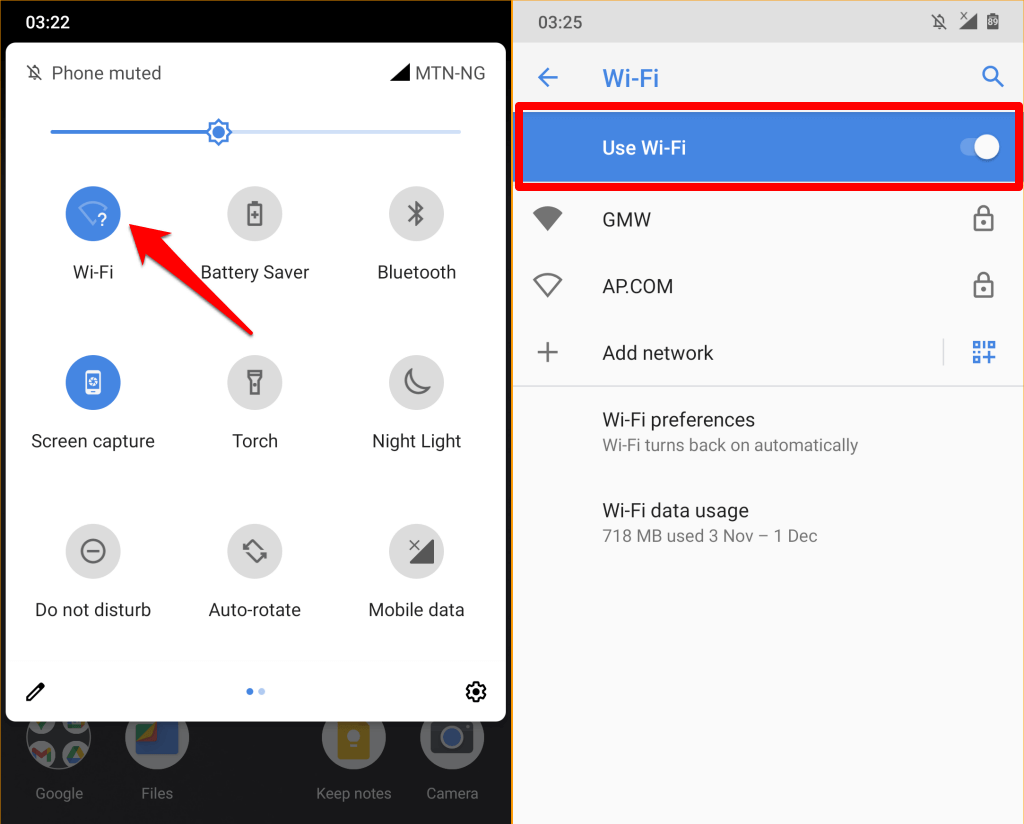
Wróć do menu ustawień Wi-Fi i spróbuj ponownie połączyć się z siecią.
2. Skróć odległość połączenia
Twój telefon z Androidem nie połączy się z siecią Wi-Fi, jeśli będzie poza zasięgiem routera lub siła sieci będzie słaba. Przysuń telefon bliżej routera (lub odwrotnie) i spróbuj ponownie połączyć się z siecią.
Upewnij się, że router znajduje się w dobrym polu widzenia telefonu. Podobnie usuń wszystkie urządzenia, urządzenia i przedmioty, które mogą zakłócać i blokować sygnał Wi-Fi. Musisz także potwierdzić, że router działa poprawnie. Sprawdź lampki stanu i upewnij się, że anteny/kable są prawidłowo podłączone.
Użyj wzmacniacza Przedłużacz Wi-Fi lub wzmacniacza Wi-Fi do zwiększyć widoczność i siłę sieci, jeśli nie możesz dostosować pozycji urządzenia lub routera.
3. Potwierdź dane logowania do sieci
Oczywiście nie możesz dołączyć do sieci chronionej hasłem, jeśli podasz nieprawidłowe dane logowania. Jeśli Twój telefon z Androidem nie łączy się z Wi-Fi, sprawdź panel administracyjny sieci i potwierdź, że masz prawidłowe hasło.

W hasłach rozróżniana jest wielkość liter, dlatego pamiętaj o wpisaniu odpowiednio małych i wielkich liter. Skontaktuj się z administratorem sieci, jeśli Twoje urządzenie nadal nie łączy się z siecią po wprowadzeniu prawidłowego hasła.
4. Sprawdź ograniczenia adresu Mac
Administratorzy sieci używają Filtrowanie adresów MAC, aby blokować urządzeniom łączenie się z siecią Wi-Fi. Tę samą technologię wykorzystuje się do poprawy jakości sieci i szybkości połączenia poprzez ograniczenie liczby urządzeń w sieci..
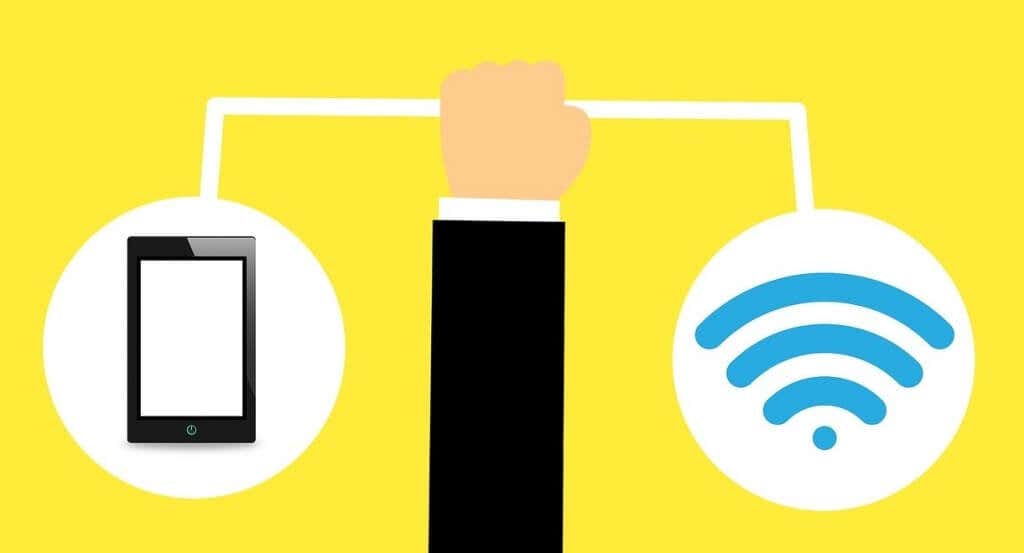
Jeśli Twój telefon z Androidem nie łączy się z siecią bezprzewodową, sprawdź panel administracyjny sieci i usuń wszelkie ograniczenia przypisane do adresu MAC Twojego urządzenia.
Jeszcze jedno: telefon może nie połączyć się z siecią, jeśli do routera podłączonych jest zbyt wiele urządzeń. Jeśli możesz, odłącz niektóre urządzenia od sieci Wi-Fi i spróbuj (ponownie) podłączyć telefon.
5. Włącz i wyłącz tryb samolotowy
Tryb samolotowy odświeża funkcje sieciowe smartfona (dane komórkowe, Bluetooth, Wi-Fi, GPS itp.). Włączanie i wyłączanie trybu samolotowego telefonu to łatwy sposób na rozwiązanie problemów związanych z siecią.
Otwórz panel powiadomień w telefonie, kliknij ikonę samolotu , odczekaj 10 sekund i ponownie dotknij ikonę samolotu .
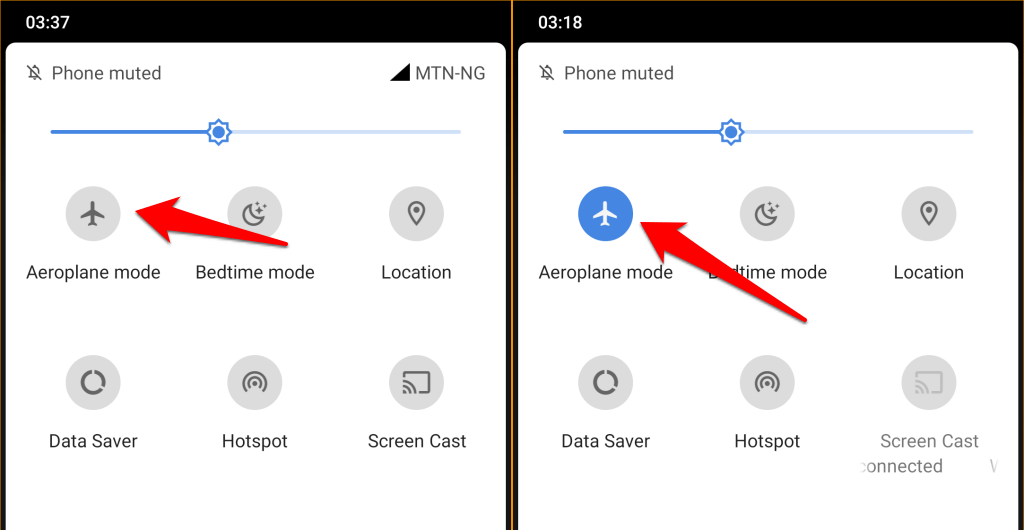
Możesz także włączać i wyłączać tryb samolotowy w menu ustawień Androida.
Wybierz Ustawienia >Sieć i internet >Zaawansowane i włącz Tryb samolotowy (lub Tryb samolotowy lub Tryb samolotowy ).
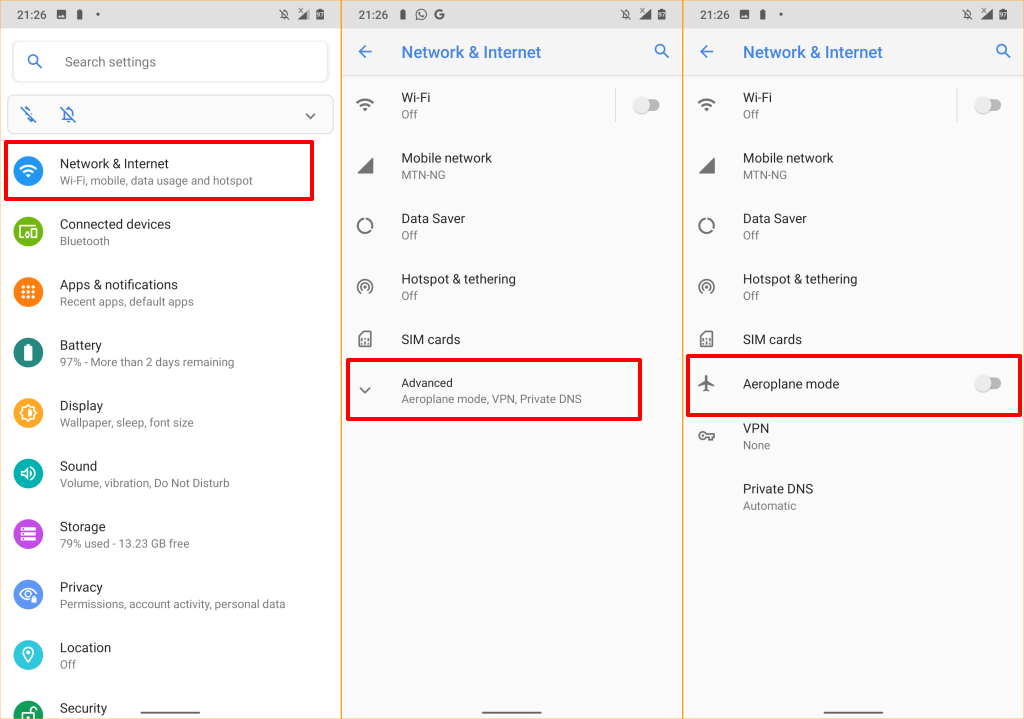
Poczekaj 10 sekund i ponownie włącz opcję. Zapomnij o sieci i połącz się ponownie, jeśli Twój telefon z Androidem nadal nie łączy się z siecią Wi-Fi.
6. Zapomnij o sieci Wi-Fi
Spowoduje to usunięcie sieci Wi-Fi i jej konfiguracji z pamięci Twojego urządzenia. Powinieneś to zrobić, jeśli masz trudności z połączeniem się z określoną siecią.
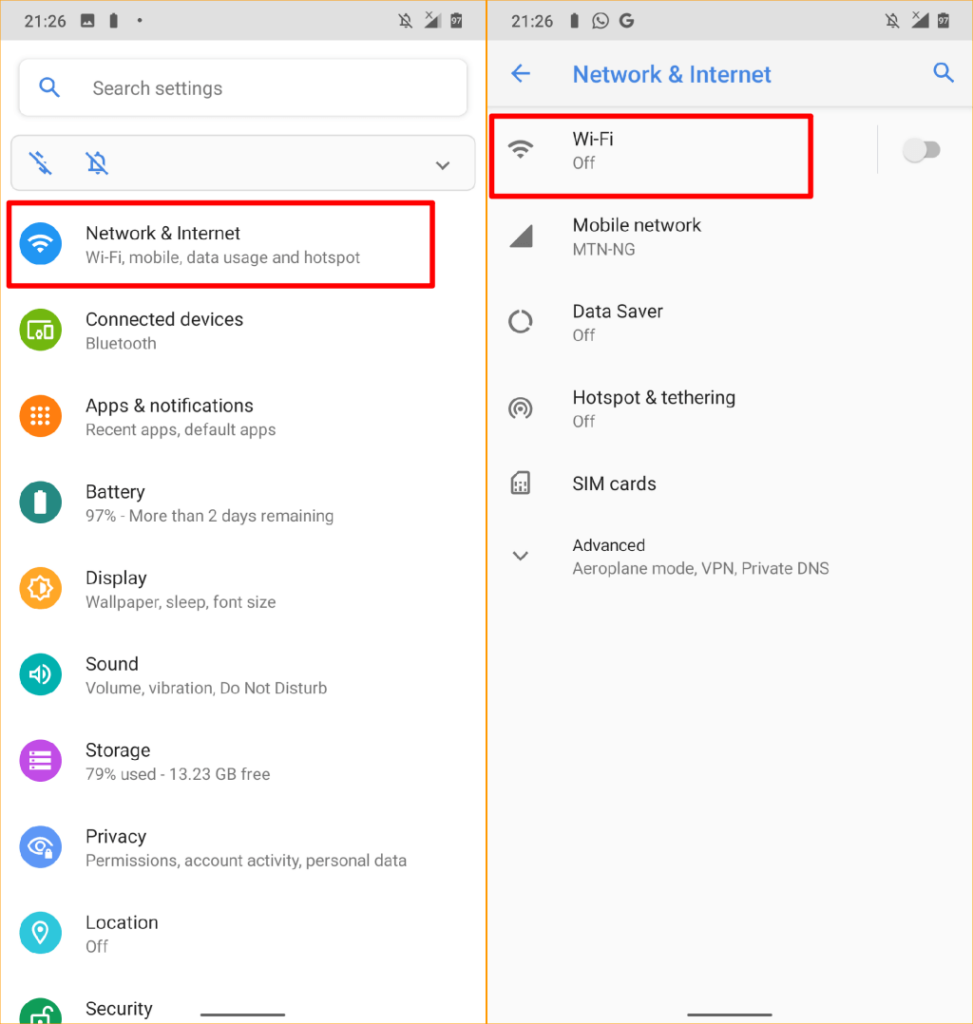
Krótka wskazówka: dotknij i przytrzymaj ikonę Wi-Fi w panelu powiadomień, aby szybko uzyskać dostęp do menu ustawień Wi-Fi urządzenia.
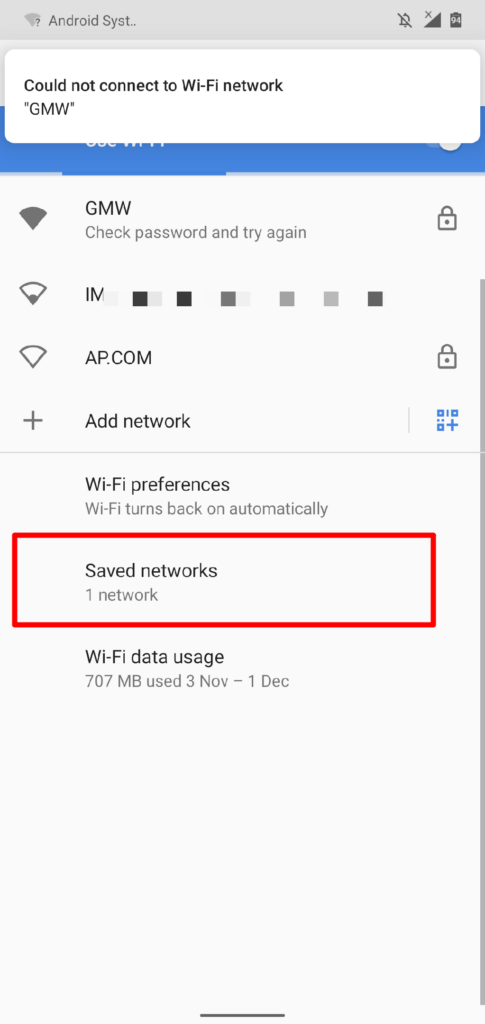
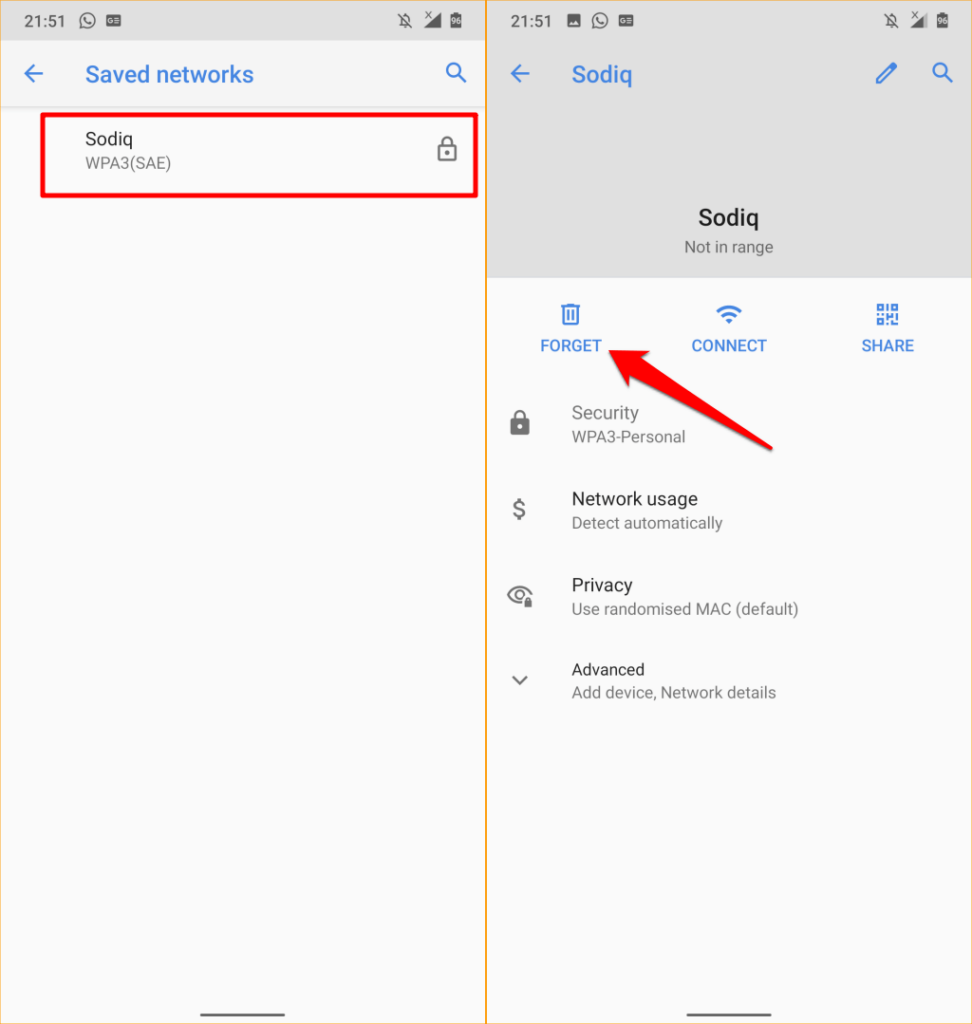
To natychmiast usunie sieć z Twojego telefonu. Wróć do menu ustawień Wi-Fi i ponownie dołącz do sieci.
7. Uruchom ponownie telefon
Przed ponownym uruchomieniem telefonu sprawdź, czy inne urządzenia mogą połączyć się z siecią Wi-Fi. Powinieneś także spróbować podłączyć telefon do innej sieci. Pomoże to określić źródło problemu. Uruchom ponownie telefon, jeśli inne urządzenia łączą się z siecią bez żadnego problemu..
Naciśnij i przytrzymaj przycisk zasilania lub przycisk blokady na telefonie, a następnie wybierz Uruchom ponownie w menu zasilania.
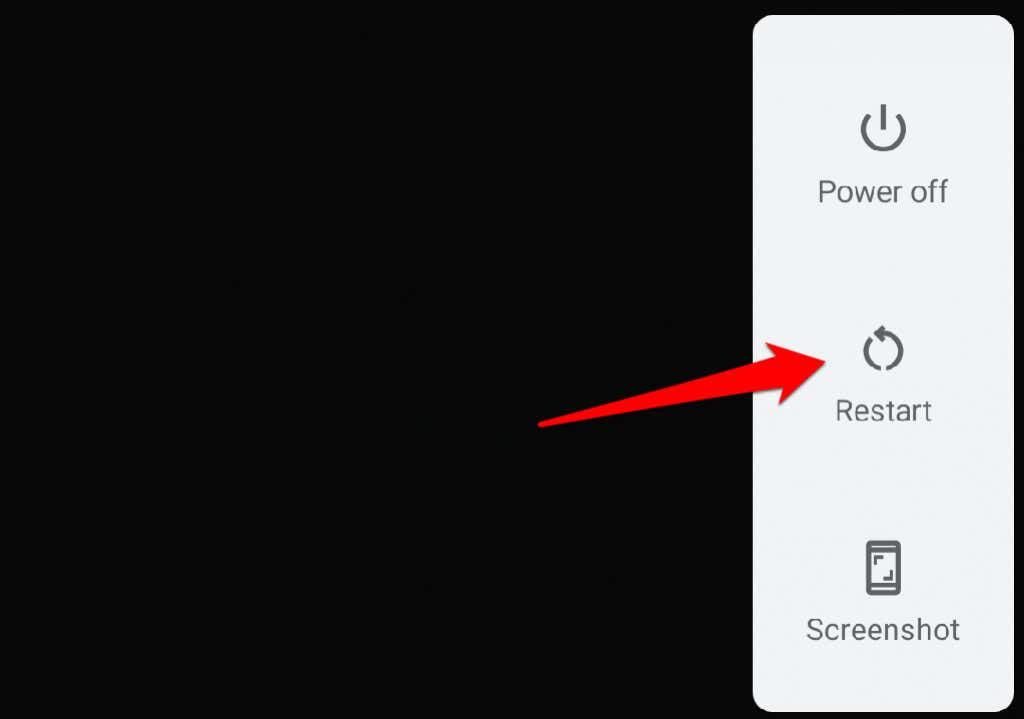
Jeśli Twój telefon łączy się z innymi sieciami Wi-Fi bez żadnych zakłóceń, zamiast tego uruchom ponownie router.
8. Odśwież swój router
Routery czasami działają nieprawidłowo, jeśli się przegrzeją lub działają w wysokich temperaturach przez dłuższy czas. Jeśli masz dostęp do routera, sprawdź, czy jego kratka wentylacyjna nie znajduje się blisko ściany lub nie jest zasłonięta kurzem lub innymi materiałami.
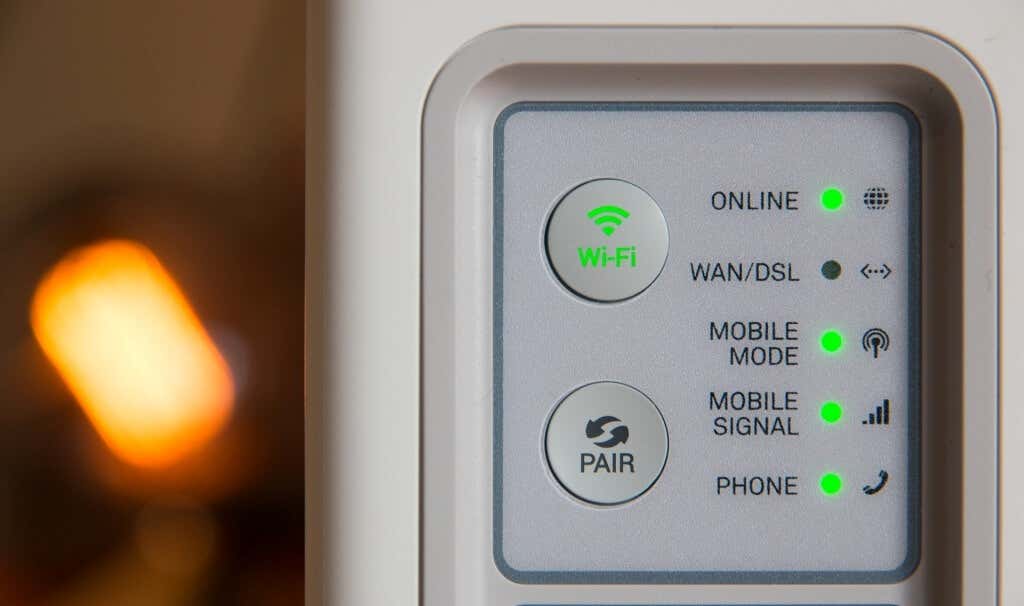
Ponowne uruchomienie routera może pomóc go ochłodzić i rozwiązać problemy związane z siecią. Odłącz router od zasilania, podłącz go ponownie po minucie lub dwóch i włącz ponownie. Jeśli używasz routera mobilnego lub zasilanego bateryjnie, wyjmij i włóż ponownie baterię, a po kilku sekundach włącz router.
W przypadku routerów z niewymienną baterią naciśnij i przytrzymaj przycisk zasilania, aż zgaśnie lampka stanu. Jeśli router będzie się przegrzewał, przenieś go do chłodnego pomieszczenia lub miejsca z odpowiednią wentylacją.
9. Zresetuj ustawienia sieciowe
Zresetowanie ustawień sieciowych telefonu spowoduje usunięcie z urządzenia wszystkich zapisanych wcześniej sieci Wi-Fi, preferencji sieci komórkowych, konfiguracji VPN, urządzeń Bluetooth i innych ustawień związanych z siecią.
Oznacza to, że konieczne będzie ponowne wprowadzenie hasła do wszystkich chronionych sieci Wi-Fi. Może się to wydawać dużo pracy, ale tak nie jest. Ponadto ta operacja może rozwiązać problemy uniemożliwiające połączenie telefonu z Androidem z Wi-Fi.
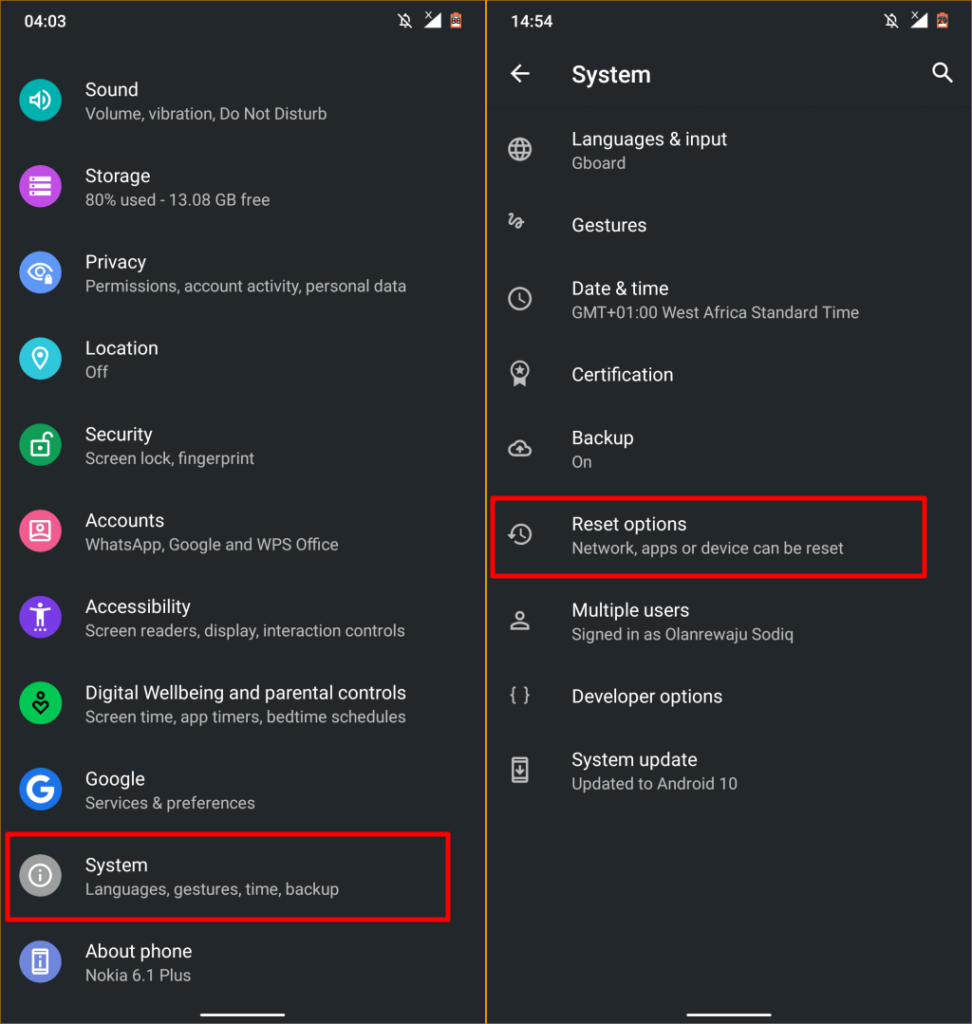
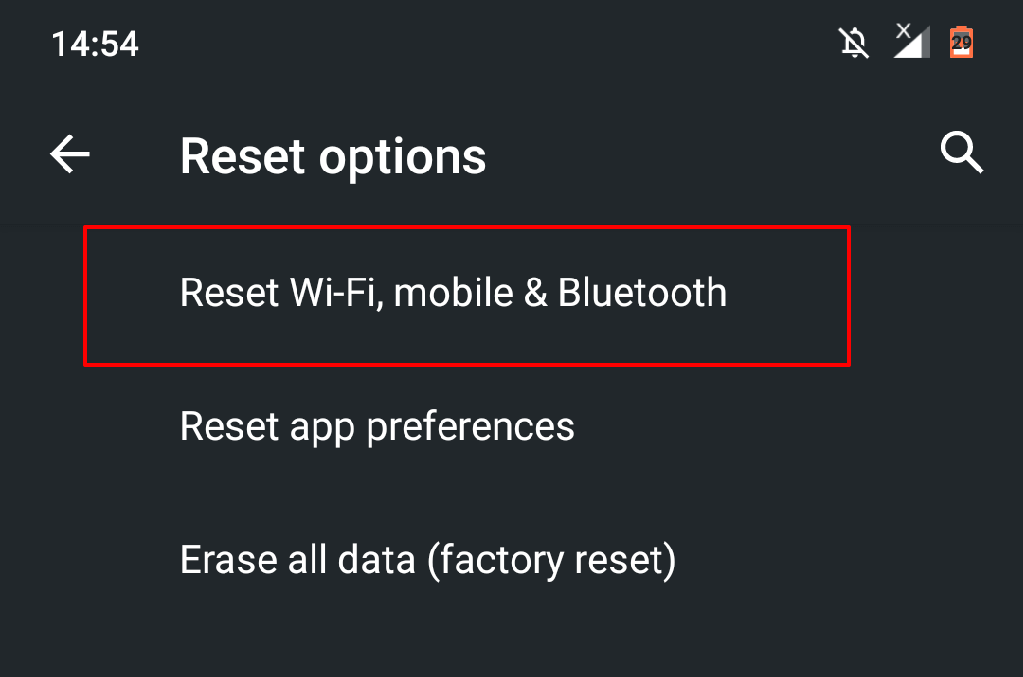
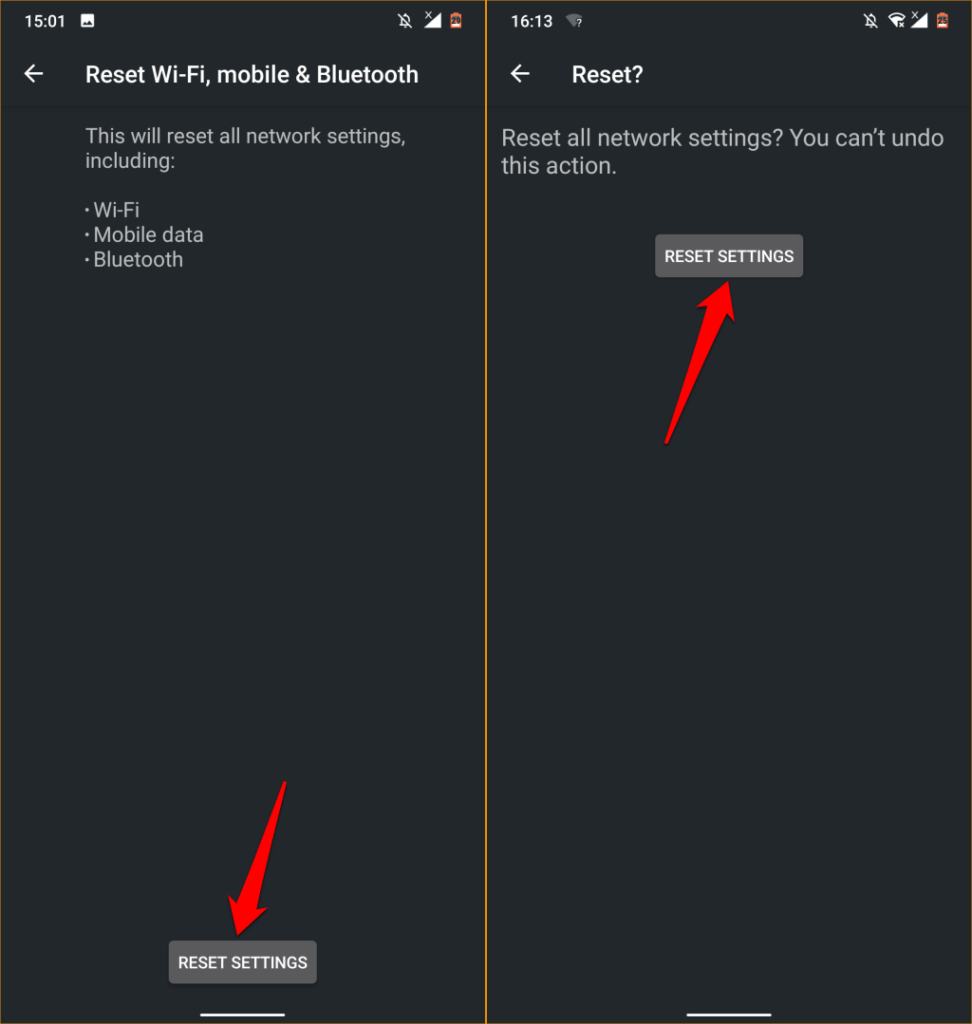
Następnie przejdź do Ustawienia >Sieć i Internet >Wi-Fi , wybierz sieć, wprowadź jej hasło i spróbuj połączyć się z ponownie sieć. Jeśli problem będzie się powtarzał, przejdź do następnego kroku rozwiązywania problemów..
10. Zaktualizuj swój telefon
Błędna aktualizacja systemu Android może zdestabilizować działanie Wi-Fi Twojego telefonu. Podobnie będzie w przypadku przestarzałego systemu operacyjnego. Przejdź do ustawień urządzenia i zainstaluj wszelkie dostępne lub oczekujące aktualizacje.
Otwórz aplikację Ustawienia , wybierz System , wybierz Zaawansowane , wybierz Aktualizacja systemu i kliknij Przycisk Sprawdź aktualizacje .

Jeśli po zainstalowaniu najnowszej/nowej aktualizacji Androida nie możesz połączyć się z żadną siecią Wi-Fi, prawdopodobnie wystąpił problem z aktualizacją. Zmień wersję systemu operacyjnego Android na swoim telefonie i sprawdź, czy to rozwiązało problem.
11. Zresetuj router
Inną rzeczą, którą można rozwiązać, gdy Twój telefon z Androidem nie łączy się z Wi-Fi, jest przywrócenie ustawień fabrycznych routera. Pamiętaj, że zresetowanie routera spowoduje również zmianę hasła sieciowego. Dlatego pamiętaj o wpisaniu domyślnego hasła fabrycznego podczas łączenia się z siecią po przywróceniu ustawień fabrycznych.
Zapoznaj się z instrukcją obsługi routera lub przejrzyj nasze poradnik resetowania routera, aby uzyskać szczegółowe instrukcje.
Sprawdź, czy sprzęt nie jest uszkodzony
Może wystąpić problem z routerem, jeśli Twój telefon i inne urządzenia nie mogą połączyć się z siecią. Odwiedź pobliski sklep zajmujący się naprawą sprzętu lub skontaktuj się z producentem routera, aby uzyskać pomoc.
.